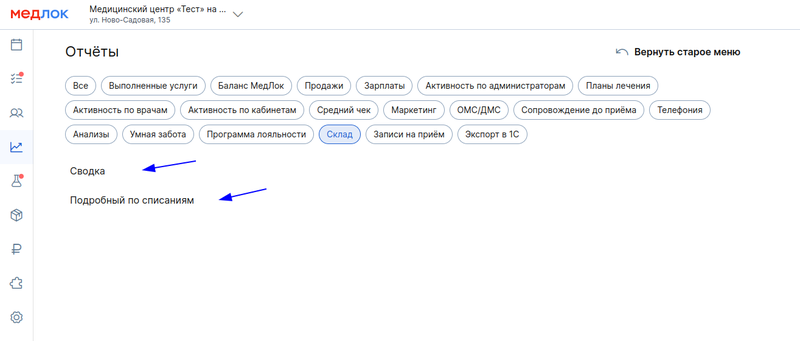Модуль будет полезен если:
- Вы хотите упростить работу по учету всех полученных и списанных препаратов
- Вам необходимо отслеживать перемещение препаратов внутри клиники и назначать ответственных
- Вы хотите вести учет расходных материалов и видеть аналитику
Подключение модуля 
Чтобы включить модуль «Склад», перейдите в раздел «Модули», «Стандартные», «Склад», нажмите «Подробнее», а затем - «Подключить».
Для настройки модуля нажмите «Настроить».
Настройка прав доступа 
После того как будет подключен модуль «Склад», необходимо настроить права доступа для пользователей.
Зайдите под системным администратором на третьем шаге,
откройте редактирование пользователя, внизу пункт «Настроить права доступа».
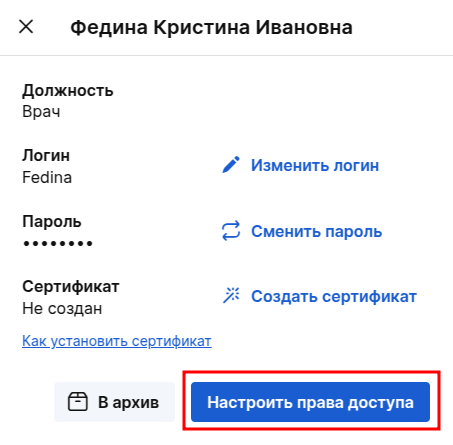
В открывшемся окне поставьте галочку напротив «Склад» и кликните «Сохранить».
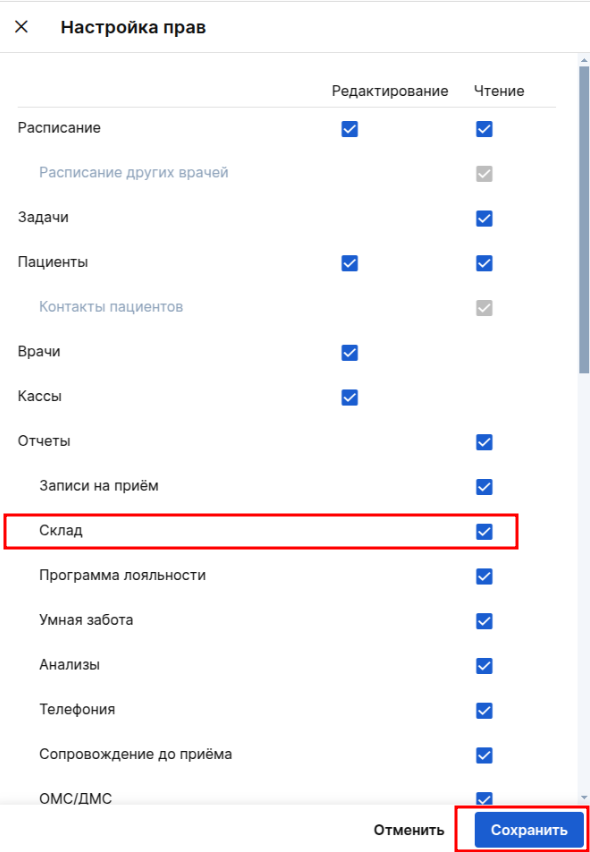
После настройки прав, раздел «Склад» появится в меню слева.
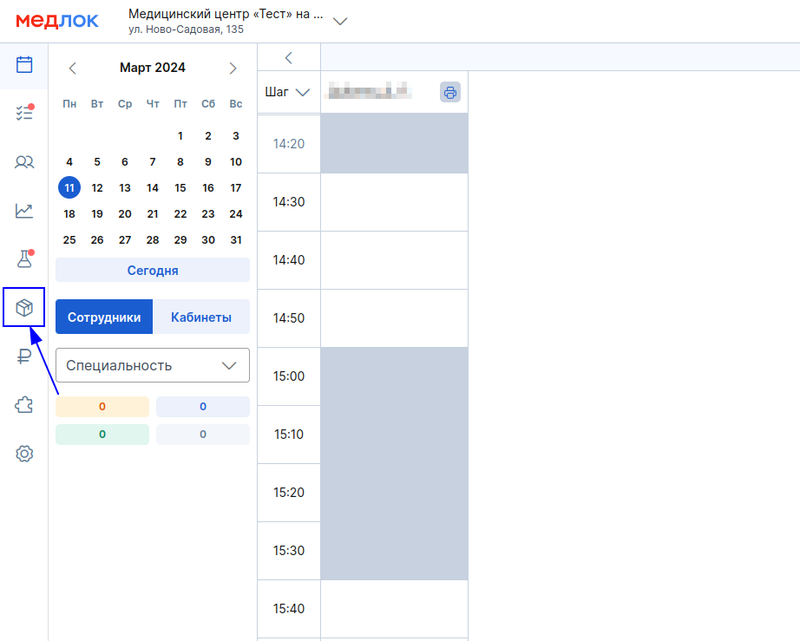
Настройка Номенклатуры 
- Чтобы добавить препараты в Номенклатуру, в разделе «Главная» на 1 шаге нажмите на кнопку «Добавить».
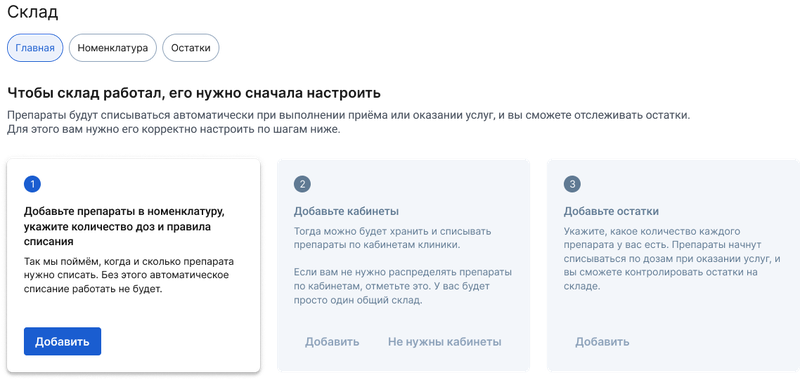
2. В открывшемся окне заполните название препарата - его поиск происходит по Единому справочнику-каталогу лекарственных препаратов (ЕСКЛП), но Вы можете добавить и свой препарат.
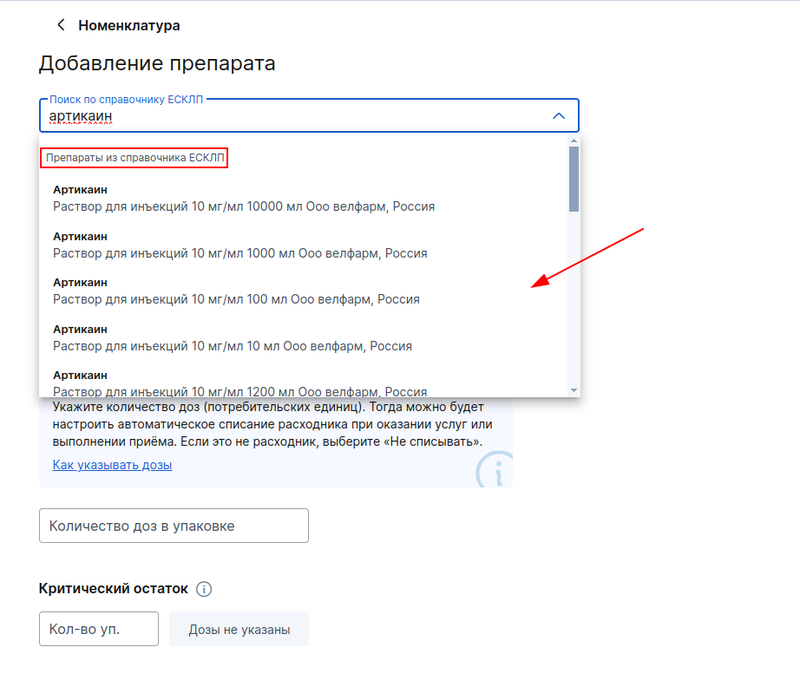
3. Когда препарат используется как расходник, чтобы указать для него дозировку, выберите правило автоматического списания: «Списывать при указании услуги» или «Списывать при приёме».
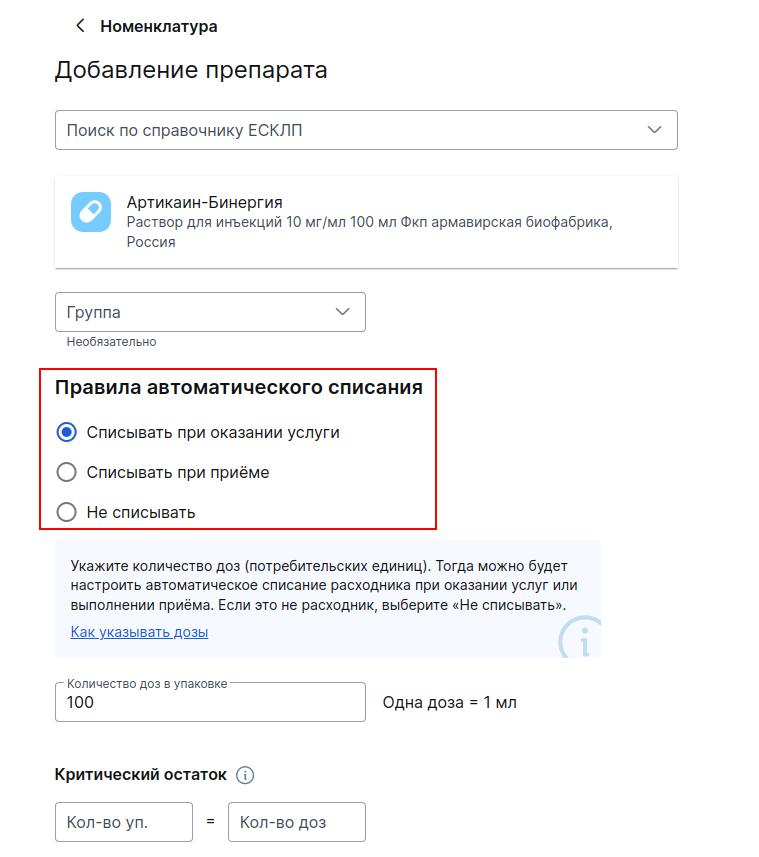
3.1. Если выбрано правило «Списывать при указании услуги», то необходимо указать дозировку, а также привязать услуги, при оказании которых спишется расходник (например, 2 перчатки и 1 простыня для приёма гинеколога).
После добавления услуг количество доз можно регулировать.
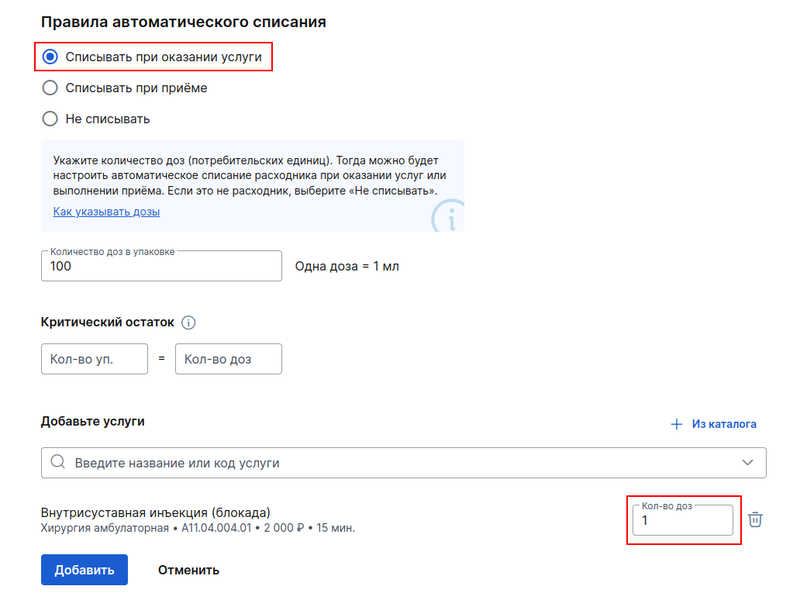
3.2. Если выбрано правило «Списывать при приёме», то необходимо указать дозу для списания за приём, тогда расходник будет списываться в каждом приёме, независимо от услуг (например, бахилы).
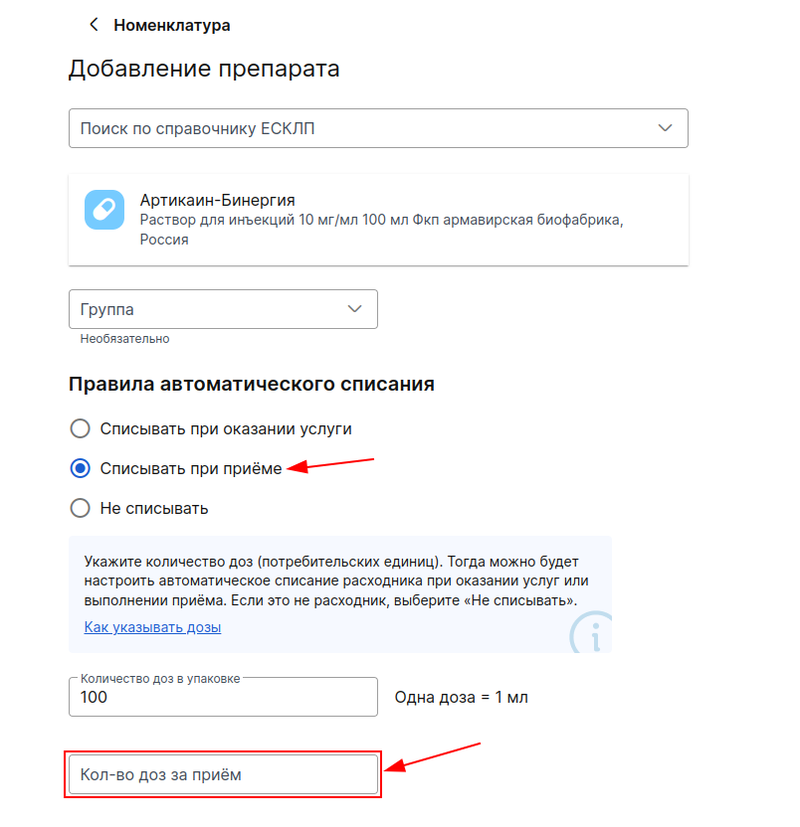
3.3. Вы можете настроить критический остаток для препарата, чтобы понимать, когда необходимо сделать его заказ.
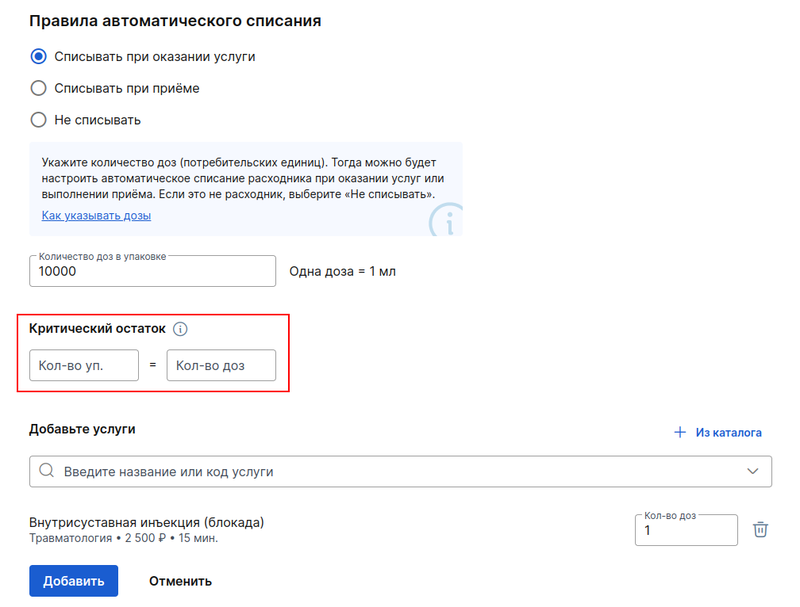
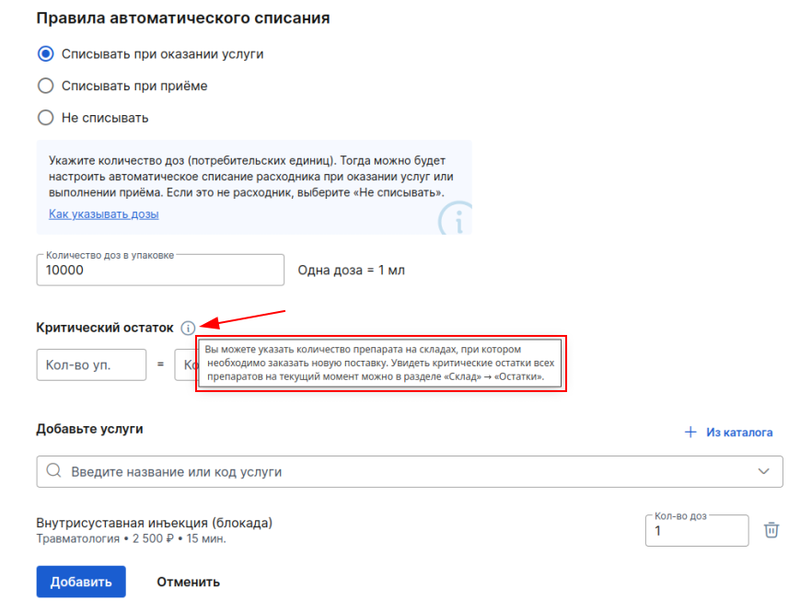
Посмотреть, какие препараты достигли критического остатка, можно в разделе «Остатки», применив бегунок «Достигнут критический остаток».
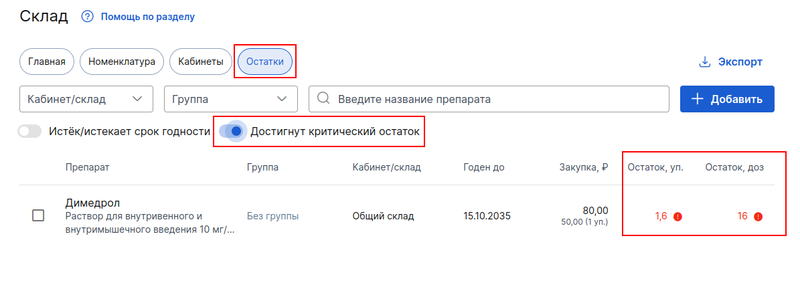
После сохранения в разделе «Номенклатура» отобразятся настроенные препараты.
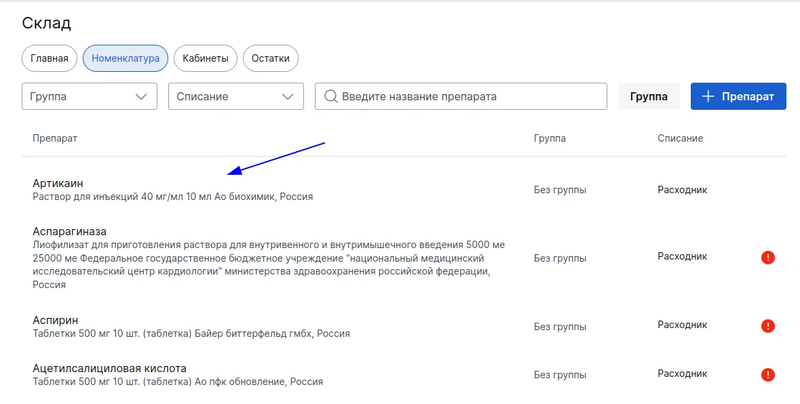
Если препараты на складе нужно сгруппировать по какому-либо признаку, добавьте свои группы препаратов. Для этого в разделе «Номенклатура» нажмите на кнопку «Группа», затем «Добавить». Далее группу для препарата можно указать при его добавлении в номенклатуру или её редактировании.
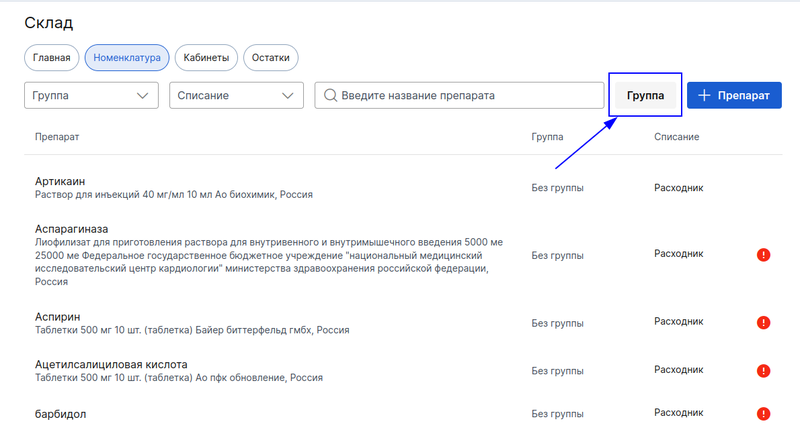
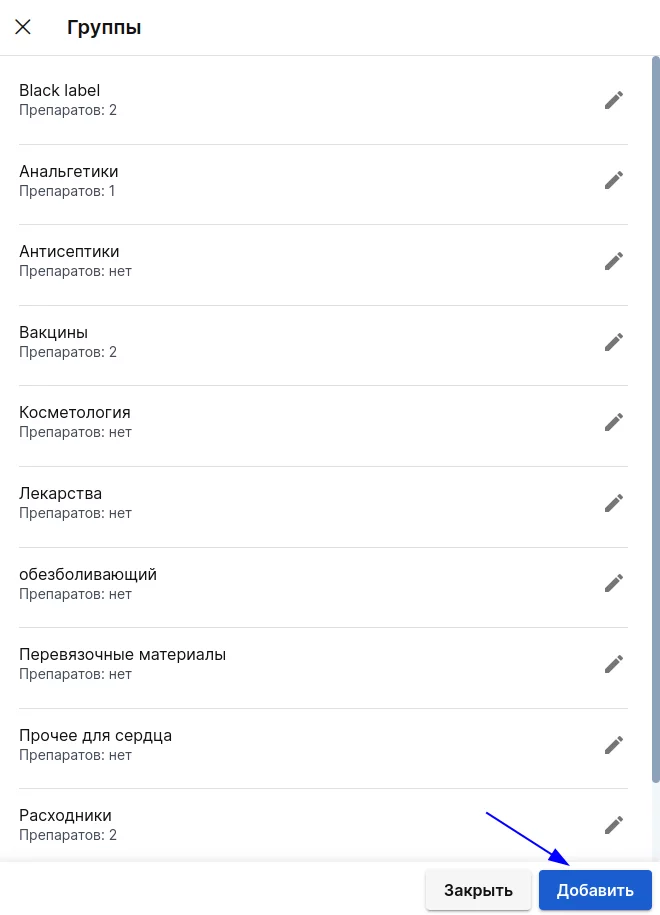
Если нужно отредактировать группу, количество доз в упаковке или привязанные услуги к препарату, нажмите на название препарата в разделе «Номенклатура».
Чтобы удалить препарат, необходимо убрать услуги из настроек правил списания, а также списать (удалить) остатки этого препарата.
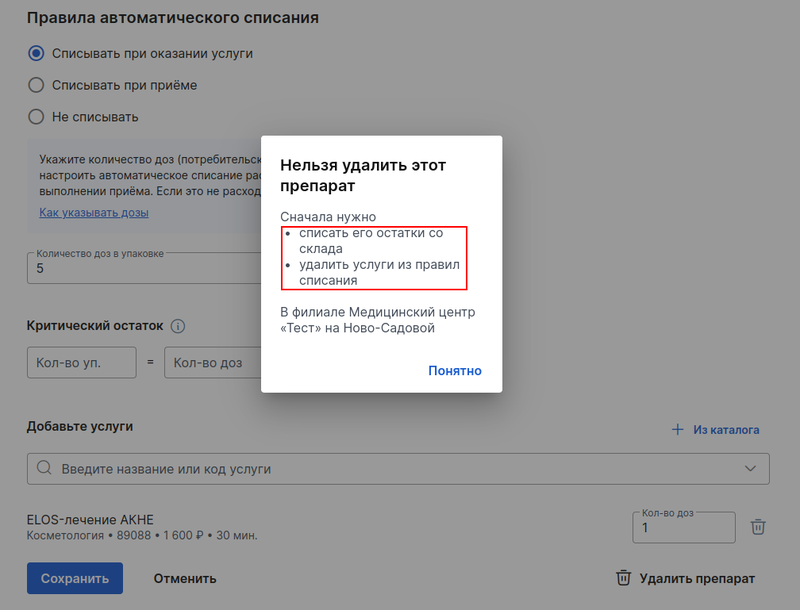
Настройка Кабинетов 
Если вы храните препараты в разных кабинетах, и хотите продолжать так же вести их учёт, то нажмите на кнопку «Добавить». Если ведёте работу с одним складом, то нажмите на «Не нужны кабинеты», в случае необходимости, кабинеты позднее можно будет добавить так же в разделе «Главная».
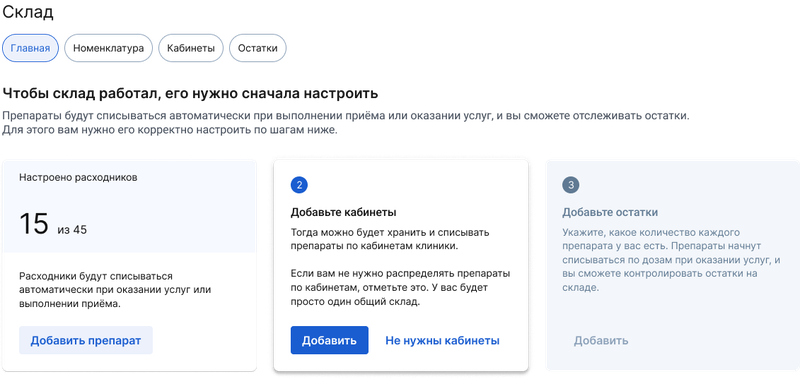
Если ранее модуль «Кабинеты» не был включён, то он автоматически включится, необходимо будет настроить график работы кабинета и добавить докторов, которые ведут в нём приём. Если добавить кабинет, но не привязать к нему врачей, то расходник не будет списываться с кабинета автоматически.
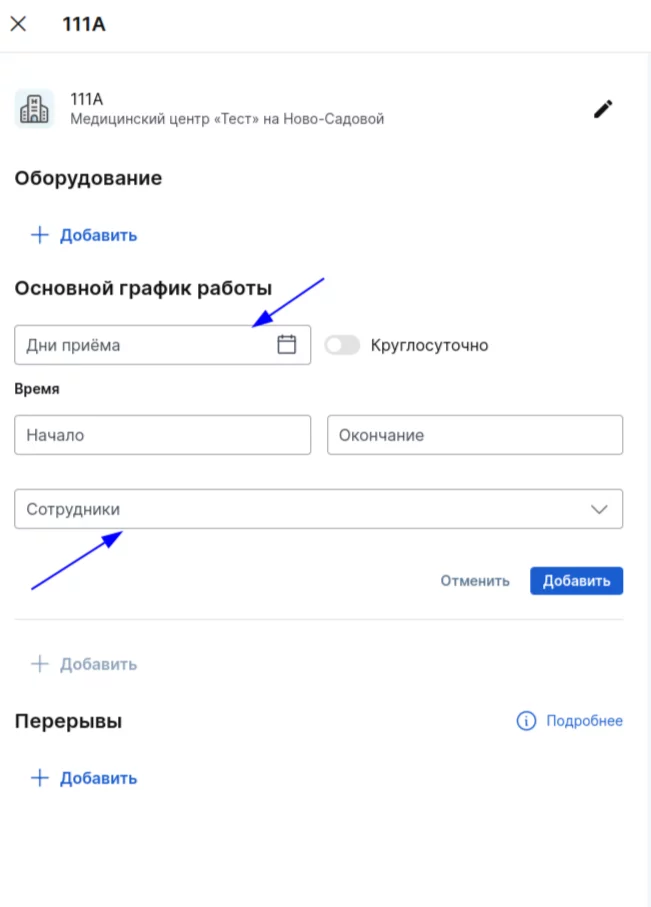
Если вы уже работаете с модулем, то список кабинетов сразу подтянется, а на главной будет отображаться количество кабинетов и возможность добавить их.
Добавленные кабинеты отображаются в разделе «Кабинеты» с привязанными врачами. Если где-то не хватает графика или не добавлены врачи, «МедЛок» это покажет.
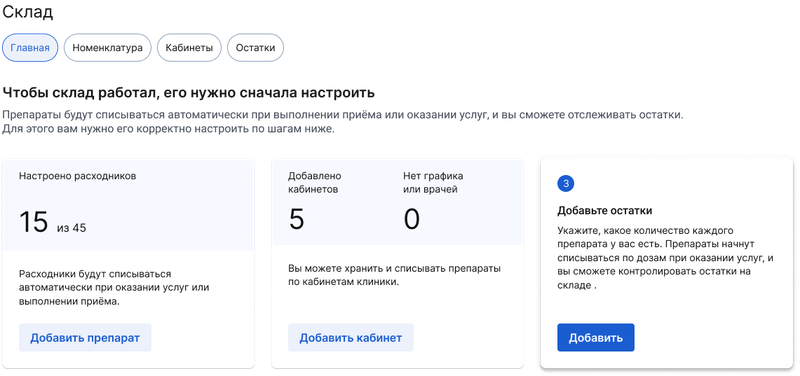
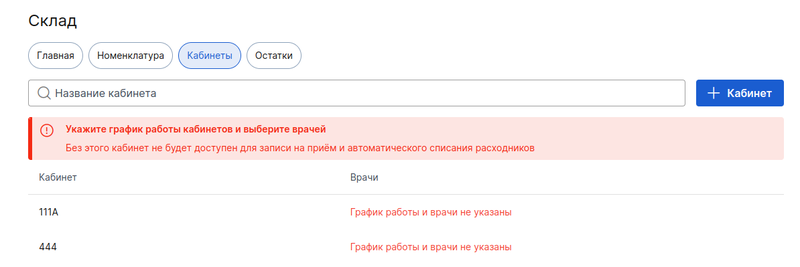
Добавление остатков 
1. Чтобы добавить остатки препаратов, перейдите в раздел «Главная» и нажмите «Добавить» (или нажмите на раздел «Остатки» наверху).
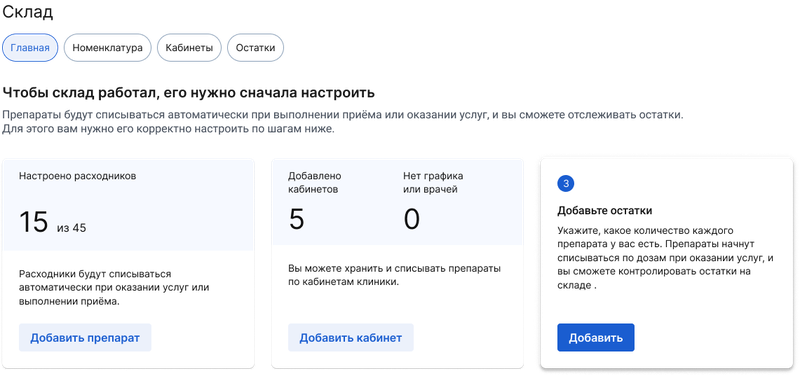
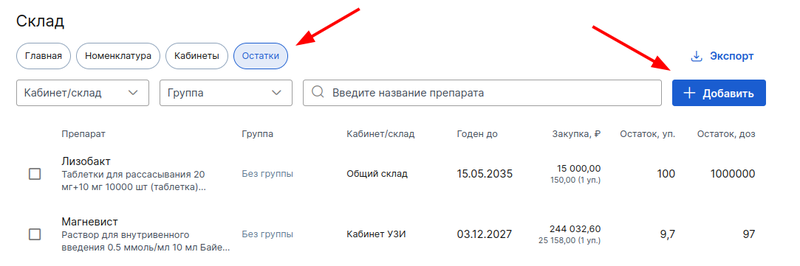
2. Выберите кабинет, если пользуетесь кабинетами помимо основного склада, введите название препарата в строке, нажмите на нужный - он появится в списке ниже. Для удобства отслеживания прихода остатков укажите номер накладной.
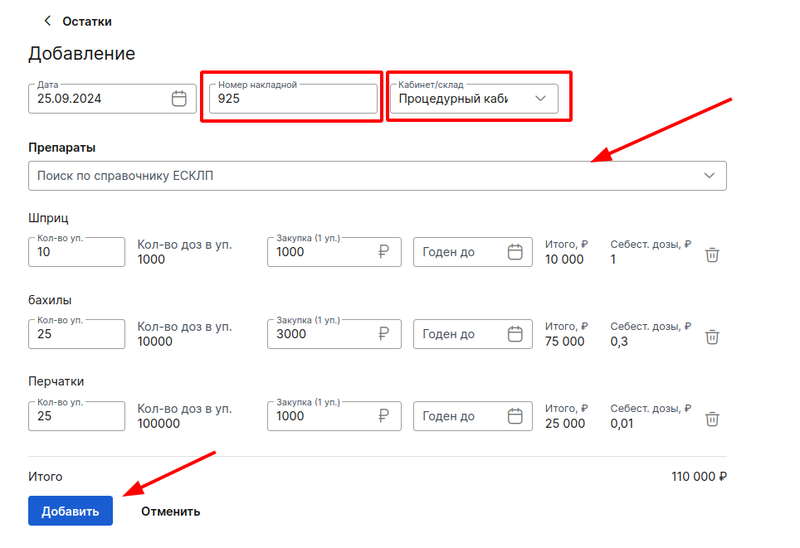
Вы можете указать сразу все препараты этого склада, а затем ввести количество упаковок, срок годности остатка, закупочную стоимость. Количество упаковок можно указать не только целым числом, но и дробным, доступно округление до сотых.
Если есть две упаковки одного и того же препарата/материала, но с разными сроками годности, необходимо добавить препарат отдельными строчками, указав соответствующие сроки. После внесения данных нажмите «Добавить».
Обратите внимание на то, что отредактировать уже добавленный остаток не получится.
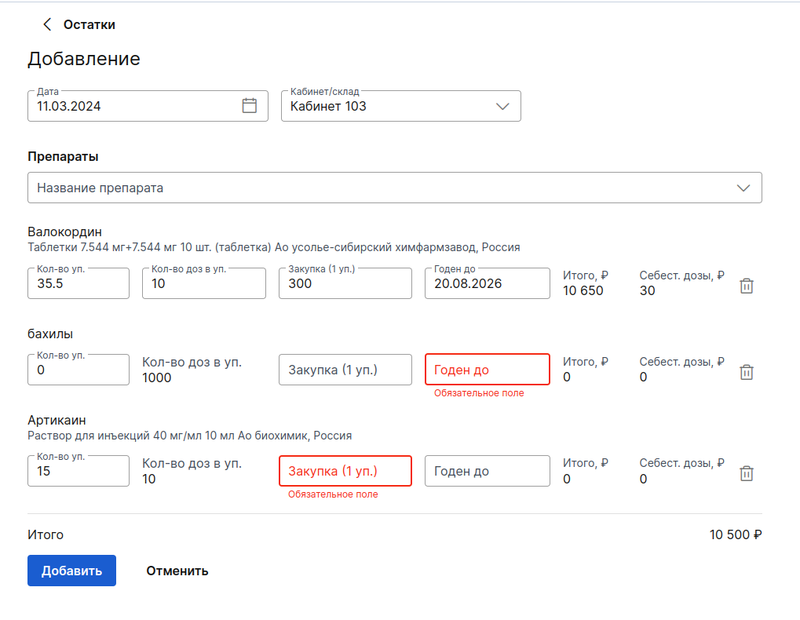
Когда настройка модуля завершена, на Главной отображаются:
- количество препаратов (материалов) в номенклатуре;
- количество кабинетов (или единственный основной склад);
- количество остатков с истекающим сроком годности.
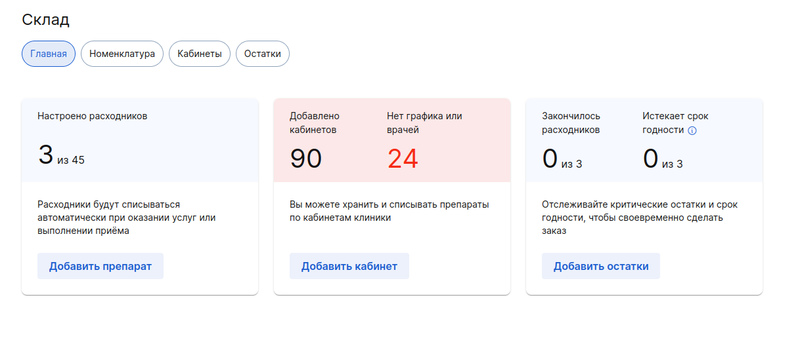
Учёт срока годности остатков 
В «МедЛоке» из двух одинаковых препаратов с разным сроком годности сначала будет списываться препарат более старый, затем более свежий.
Кроме того, программа подсказывает, что срок годности конкретного препарата скоро истечёт - за 14 календарных дней до истечения срока годности в разделе «Главная» отобразится красная отметка и количество таких остатков, а в разделе «Остатки» дата в колонке «Годен до» подсветится красным.
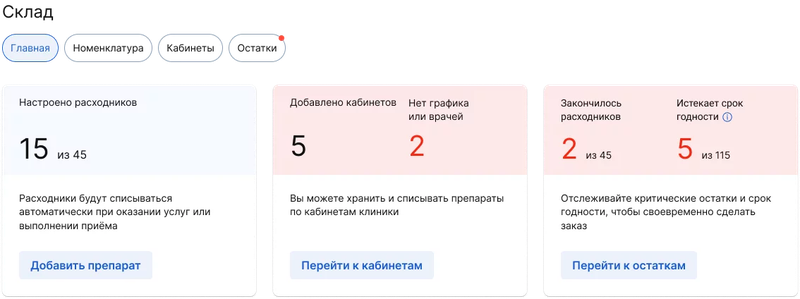
Если срок годности уже вышел, а расходник ещё остался в наличии на каком-то из складов, автоматическое списание этого расходника не сработает.
Сотрудникам клиники необходимо списывать просроченный препарат вручную, указав соответствующую причину списания.
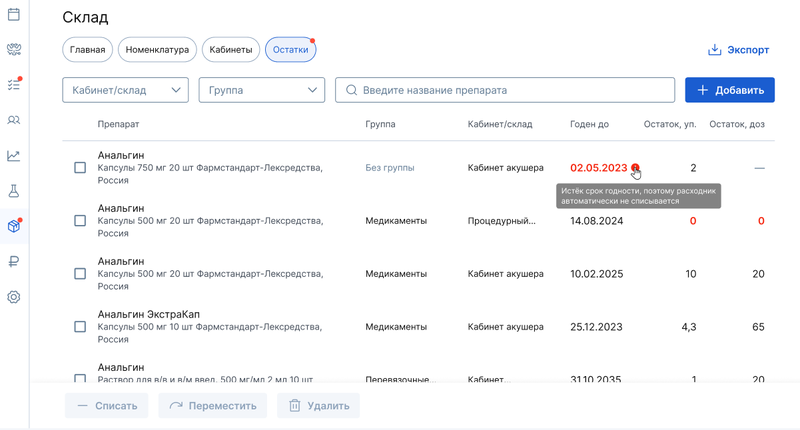
Действия с остатками 
Списание 
Чтобы списать остатки, откройте раздел «Остатки», нажмите на необходимые позиции, затем «Списать».
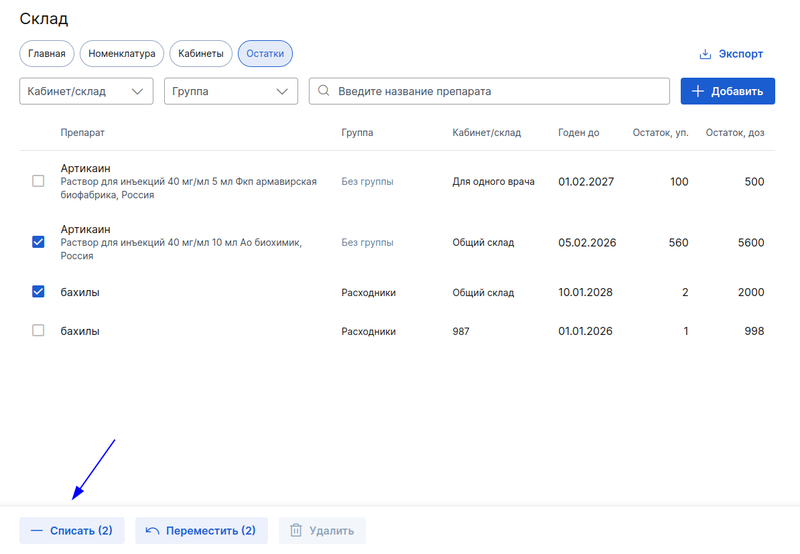
Укажите причину списания и количество упаковок для списания. Можно выбрать все остатки препарата, тогда препарат/материал спишется со склада/кабинета полностью, но данные о нём отобразятся с нулевым значением. Списать остатки в минус при ручном списании не получится.
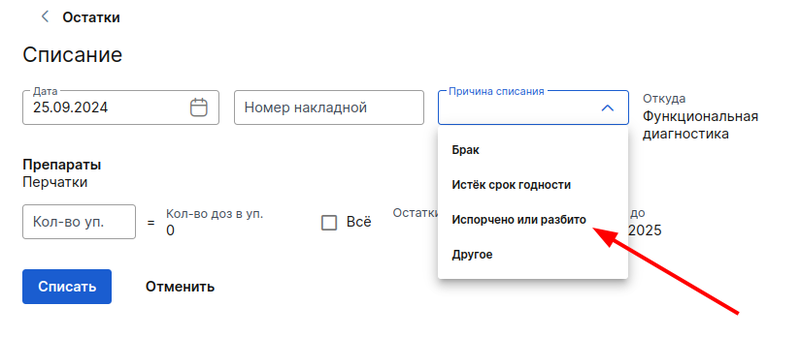
Перемещение 
Чтобы переместить препарат (материал) со склада (кабинета) на другой склад (кабинет), откройте раздел «Остатки», нажмите на необходимые позиции, а затем «Переместить».
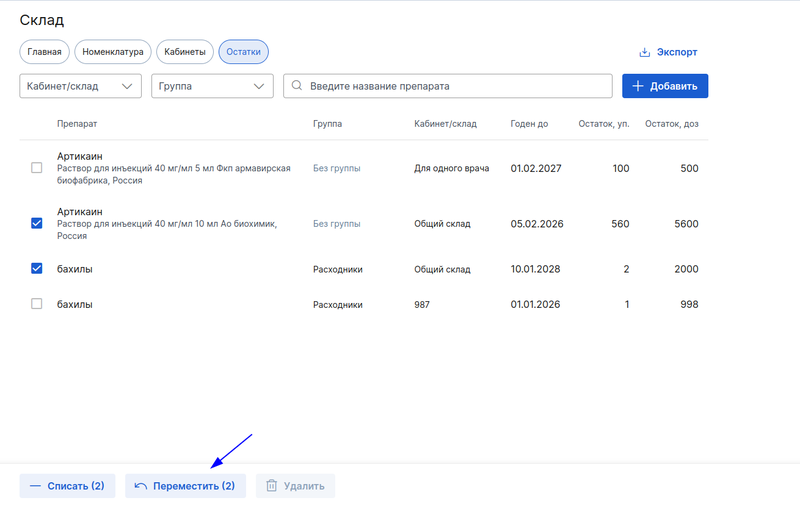
Укажите, на какой склад (кабинет) нужно переместить препарат, а также необходимое количество препарата в упаковках. Выбрать препараты одновременно с разных складов при этом нельзя, переместить препараты со склада в одном филиале на склад в другом филиале так же не получится.
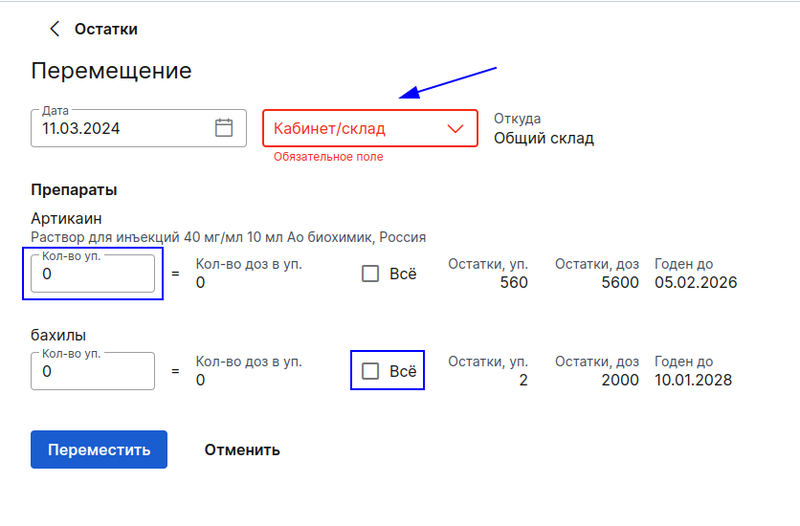
Удаление 
Удалить остаток можно только в случае, если количество его упаковок меньше или равно 0.
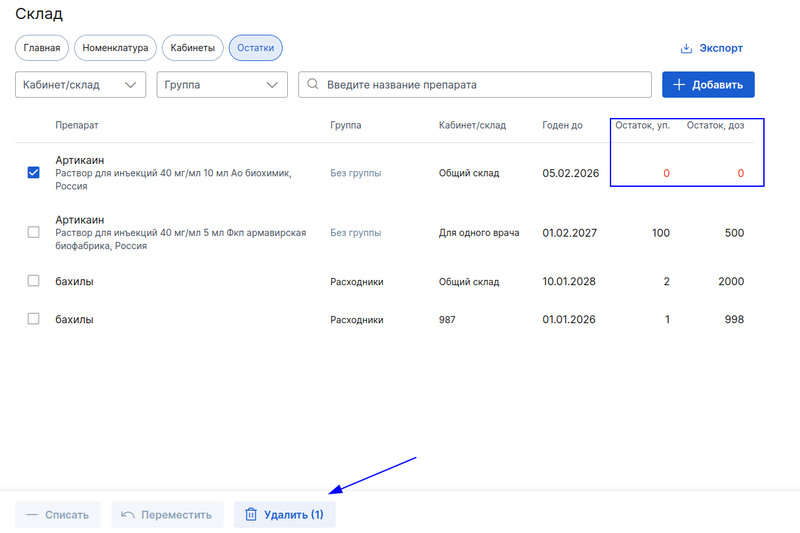
Автоматическое списание расходников в приёме 
При выполнении приёма автоматически будут списаны расходники, если в приём добавили услуги, настройка списания по которым внесена в разделе «Номенклатура».
Если нужное количество расходников такое же, как остатки на складе, то остаток будет с нулевым количеством.
Если нужное количество расходников больше, чем остаток на складе, то остаток уйдет в минус.
Если на складе нет нужного расходника (даже нулевого или отрицательного), то списание не происходит.
Отображение расходников в приёме 
В приёме пациента доступен раздел с отображение расходников, привязанных к определенной услуге.
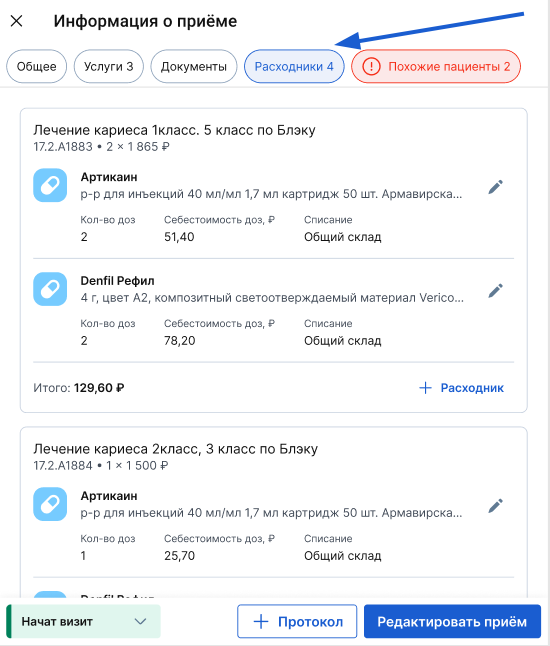
Если в приёме ещё нет услуг, система подскажет об этом. Вы сможете добавить услуги из раздела «Расходники», нажав на «+ Добавить». По умолчанию в приём будут добавлены расходники, указанные в общем складе с правилом «Расходник на весь приём».
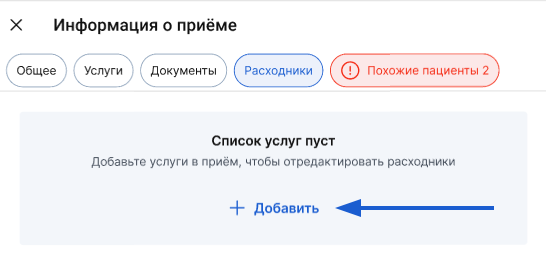
Если необходимо скорректировать количества доз препарата, изменить склад/кабинет списания или удалить расходник, нажмите на карандаш.
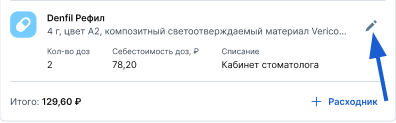
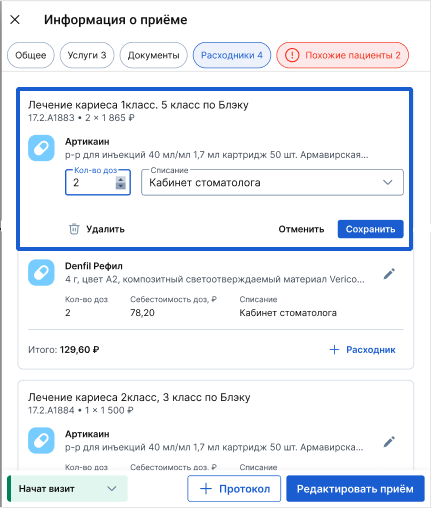
Для добавления расходника в приёме необходимо нажать на «+Расходник». Добавить расходник можно по номенклатуре среди препаратов, которые указаны, как расходник в общих настройках склада.
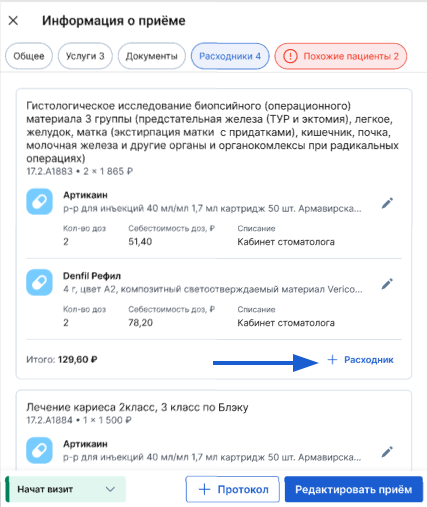
В случае, если расходников не хватает на выбранном складе, система подскажет об этом в уведомлении:
- Если остатки не добавляли ни на один склад

Необходимо зайти в настройки склада и добавить препарат в остатки .
- Если остатки не добавляли на этот склад, но они есть на другом

В редактировании расходника выберете другой кабинет/склад, где расходник есть в наличии.
- Если остатки есть на текущем складе, но их не хватает.

Отчёты 
Информация об операциях с препаратами содержится в отчёте «Сводка» группы отчётов «Склад», а подробные данные о списании препаратов находятся в отчёте «Подробный по списаниям».